手机钉钉怎么注销账号?
1、打开手机钉钉后,点击左上角登录的账号。如图所示
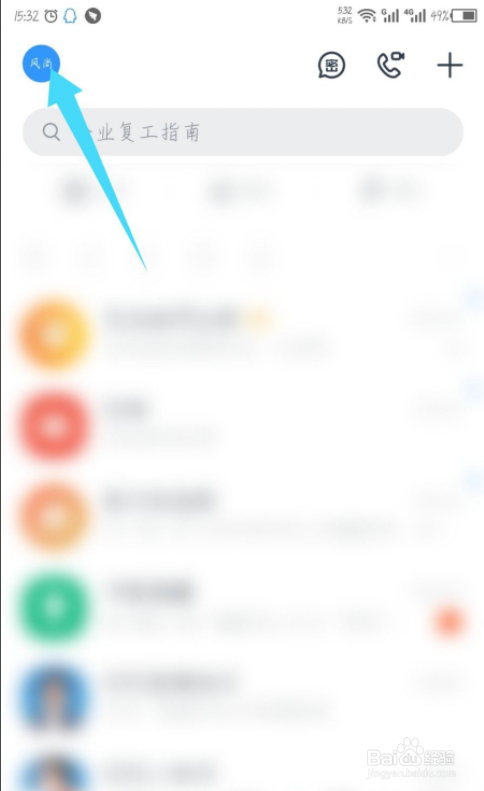
2、在打开的页面,点击底部的设置。如图所示

3、进入到设置页面,选择安全中心选项。如图所示

4、在打开的钉钉安全中心里面,点击账号设置。如图所示
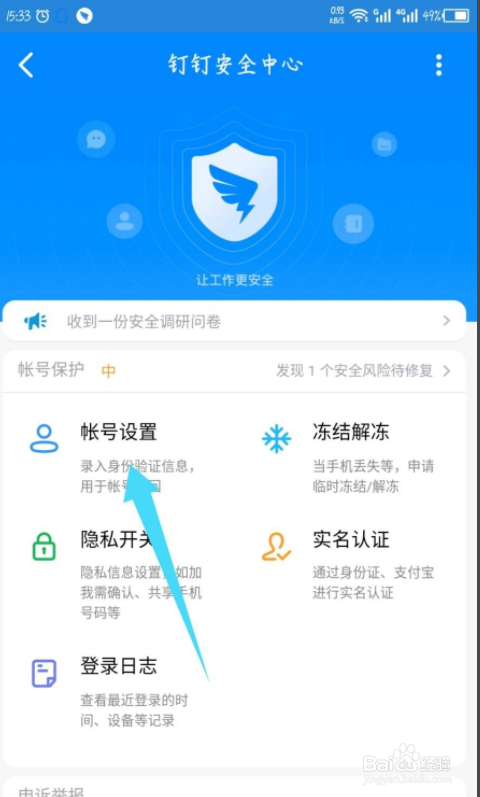
5、打开账号与安全页面,滑动屏幕到底部,能看到注销账号选项,点击注销。如图所示

6、操作前需要验证登录密码,输入密码,点击确定。如图所示

7、验证通过后,在打开的注销账号页面,点击底部红色的注销。如图所示

声明:本网站引用、摘录或转载内容仅供网站访问者交流或参考,不代表本站立场,如存在版权或非法内容,请联系站长删除,联系邮箱:site.kefu@qq.com。